Win10设置自动磁盘碎片整理计划,优化你的硬盘
时间:2017-04-06 来源:互联网 浏览量:1035
在Win10系统中,随着使用时间的推移,磁盘会产生一些碎片继而影响系统的运行速度,其实在Win10中我们可以为磁盘整理设置计划,让系统自动进行磁盘碎片整理,保持系统运行的高效,下面我们就一起来看看如何设置。
1、打开“此电脑”,然后右键点击C盘,属性;
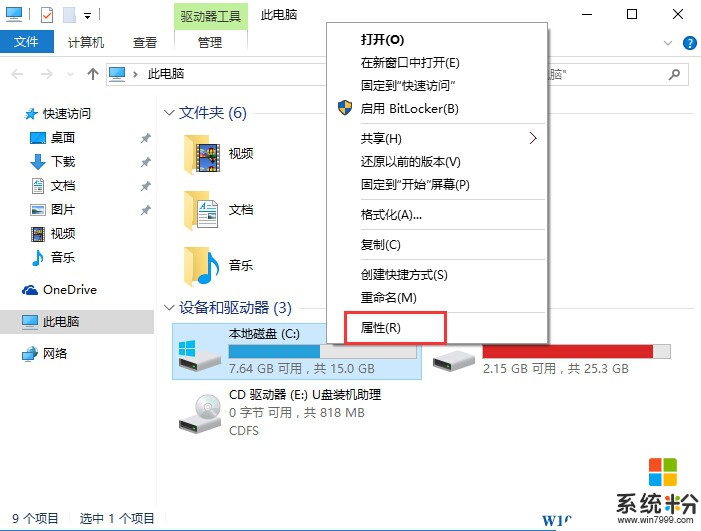
2、在工具选项卡下,点击“优化”按钮;
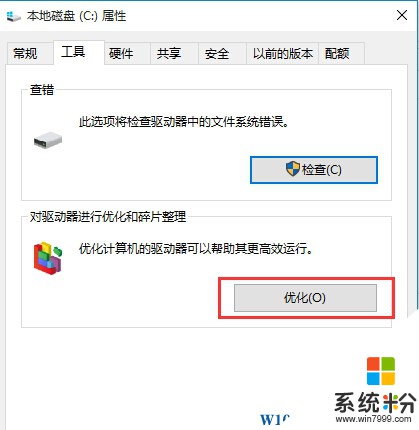
3、在优化驱动器界面,选择C盘,然后点击下方的“启用”按钮;
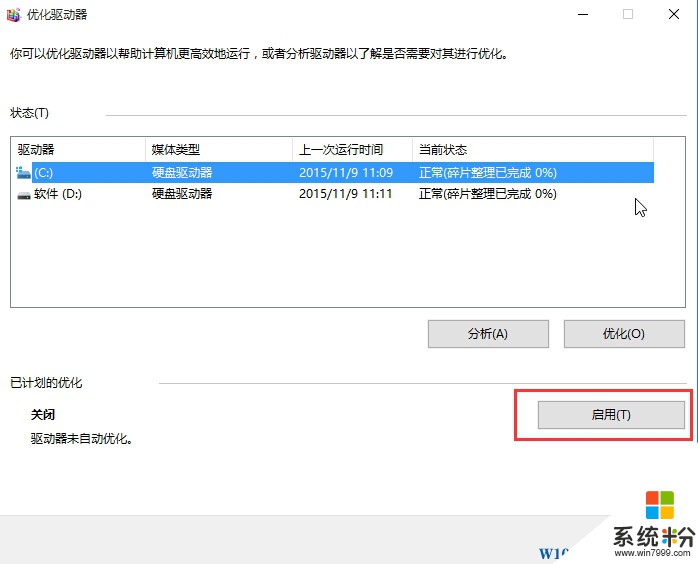
4、然后勾选“按计划运行(推荐)”,并设置一个你需要的频率,如一周自动整理一次硬盘;
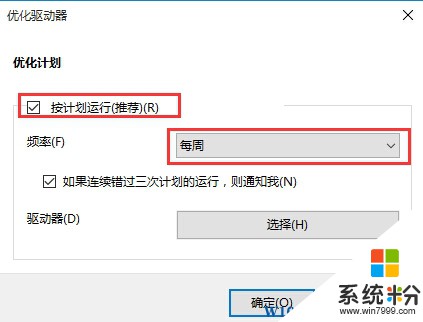
最后,确定保存设置,之后win10系统就会在每一同对磁盘进行碎片整理了!从而优化磁盘让 win10运行更高效!
PS:固态硬盘无需设置。
1、打开“此电脑”,然后右键点击C盘,属性;
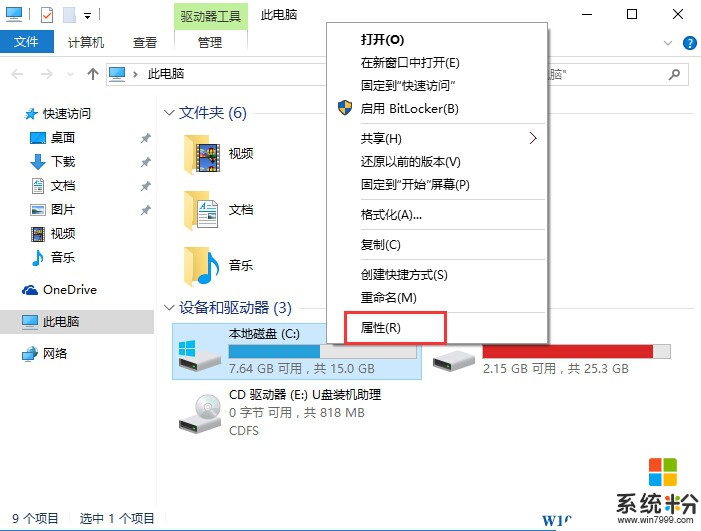
2、在工具选项卡下,点击“优化”按钮;
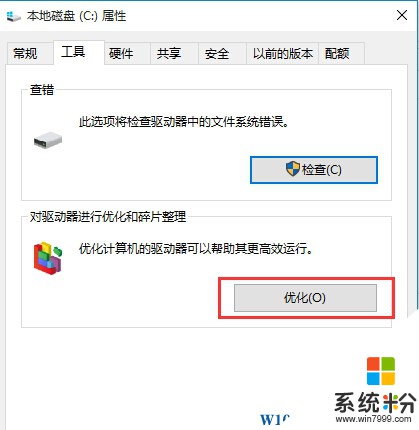
3、在优化驱动器界面,选择C盘,然后点击下方的“启用”按钮;
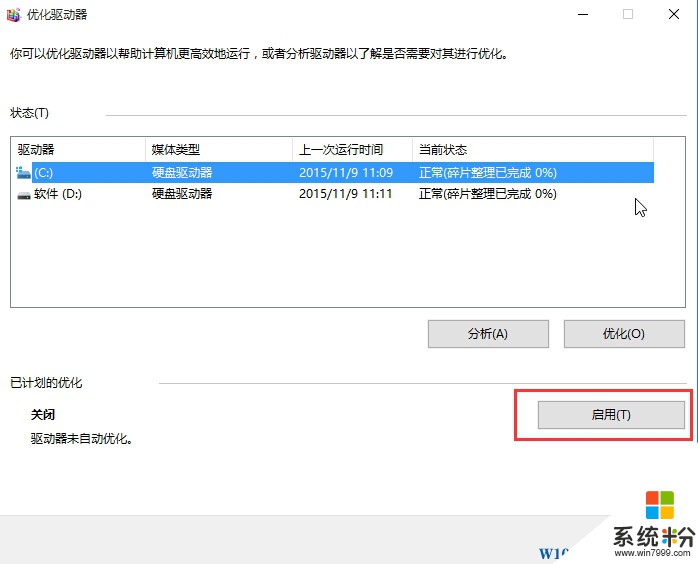
4、然后勾选“按计划运行(推荐)”,并设置一个你需要的频率,如一周自动整理一次硬盘;
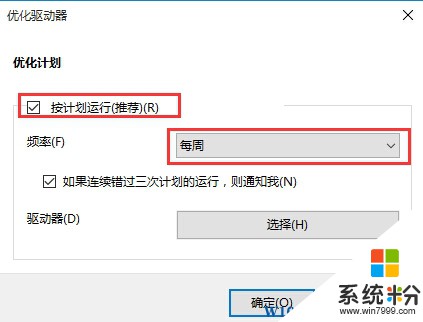
最后,确定保存设置,之后win10系统就会在每一同对磁盘进行碎片整理了!从而优化磁盘让 win10运行更高效!
PS:固态硬盘无需设置。
我要分享:
相关教程
- ·w10磁盘碎片整理计划怎样关闭|w10磁盘碎片整理计划关闭方法
- ·win10怎么优化SSD并整理磁盘碎片,win10优化SSD并整理磁盘碎片的方法
- ·win10怎样整理磁盘碎片?Win10整理磁盘碎片的方法!
- ·win10怎样磁盘整理 win10磁盘碎片整理教程 win10磁盘整理的方法 win10磁盘碎片整理教程
- ·电脑Win10系统磁盘碎片清理优化图文技巧,电脑Win10系统磁盘怎麽进行碎片清理优化图文
- ·Win10下如何整理优化加速SSD固态硬盘?Win10优化磁盘方法
- ·桌面文件放在d盘 Win10系统电脑怎么将所有桌面文件都保存到D盘
- ·管理员账户怎么登陆 Win10系统如何登录管理员账户
- ·电脑盖上后黑屏不能唤醒怎么办 win10黑屏睡眠后无法唤醒怎么办
- ·电脑上如何查看显卡配置 win10怎么查看电脑显卡配置
win10系统教程推荐
- 1 电脑快捷搜索键是哪个 win10搜索功能的快捷键是什么
- 2 win10系统老是卡死 win10电脑突然卡死怎么办
- 3 w10怎么进入bios界面快捷键 开机按什么键可以进入win10的bios
- 4电脑桌面图标变大怎么恢复正常 WIN10桌面图标突然变大了怎么办
- 5电脑简繁体转换快捷键 Win10自带输入法简繁体切换快捷键修改方法
- 6电脑怎么修复dns Win10 DNS设置异常怎么修复
- 7windows10激活wifi Win10如何连接wifi上网
- 8windows10儿童模式 Win10电脑的儿童模式设置步骤
- 9电脑定时开关机在哪里取消 win10怎么取消定时关机
- 10可以放在电脑桌面的备忘录 win10如何在桌面上放置备忘录
win10系统热门教程
最新win10教程
- 1 桌面文件放在d盘 Win10系统电脑怎么将所有桌面文件都保存到D盘
- 2 管理员账户怎么登陆 Win10系统如何登录管理员账户
- 3 电脑盖上后黑屏不能唤醒怎么办 win10黑屏睡眠后无法唤醒怎么办
- 4电脑上如何查看显卡配置 win10怎么查看电脑显卡配置
- 5电脑的网络在哪里打开 Win10网络发现设置在哪里
- 6怎么卸载电脑上的五笔输入法 Win10怎么关闭五笔输入法
- 7苹果笔记本做了win10系统,怎样恢复原系统 苹果电脑装了windows系统怎么办
- 8电脑快捷搜索键是哪个 win10搜索功能的快捷键是什么
- 9win10 锁屏 壁纸 win10锁屏壁纸设置技巧
- 10win10系统老是卡死 win10电脑突然卡死怎么办
